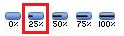S Práce průběhu projektu můžete aktualizovat Plán pomocí Skutečnost data zahájení a dokončení, Dosavadní práce, skutečné a Zbývající doba trvání a aktuální Dokončeno % a Dokončená práce v procentech.
V tomto článku
Aktualizace skutečného data zahájení a dokončení
-
Na kartě Úkol ve skupině Zobrazení zvolte Ganttův diagram.
-
V poli Název úkolu vyberte úkol, který chcete aktualizovat.
Poznámka: Skutečná data zahájení a dokončení souhrnného úkolu nelze aktualizovat.
-
Ve skupině Plán klikněte na šipku u možnosti Označit podle plánu a pak vyberte Aktualizovat úkoly.
-
Zobrazí se dialogové okno Aktualizovat úkoly . V části Skutečné zadejte nová data do polí Zahájení a Dokončení .
Poznámky:
-
Zadáním skutečného data zahájení nebo dokončení úkolu se změní odpovídající naplánované nebo plánované datum pro daný úkol. Data směrného plánu však nejsou ovlivněna změnami, které provedete ve skutečných nebo plánovaných datech. Pokud chcete porovnat směrný plán a naplánovaná data, klikněte na kartě Zobrazení ve skupině Data na šipku u tabulek a pak vyberte Rozptyl.
-
Pokud zadáte skutečné datum dokončení úkolu, project vypočítá procento dokončení úkolu na 100 %.
-
Pokud chcete rychle aktualizovat skutečná data zahájení a dokončení pro více úkolů, které mají stejné datum, vyberte každý úkol, který chcete aktualizovat, a potom na kartě Projekt ve skupině Stav zvolte Aktualizovat projekt. Zobrazí se dialogové okno Aktualizovat projekt . Vyberte Aktualizovat práci jako dokončenou, zadejte nebo vyberte datum a pak vedle možnosti Pro zvolte Vybrané úkoly.
-
Aktualizovat skutečnou práci
Pokud znáte množství práce, která byla na úkolu provedena, můžete zadat skutečnou práci pro úkol. Pokud víte, kolik práce každý zdroj na úkolu provedl, můžete zadat skutečnou práci pro každý přiřazený zdroj.
Aktualizace celkové skutečné práce pro úkoly
-
Na kartě Zobrazení klikněte ve skupině Zobrazení úkolů na šipku u možnosti Další zobrazení a pak vyberte Seznam úkolů.
-
Na kartě Zobrazení klikněte ve skupině Data na šipku u tabulek a pak zvolte Práce.
-
Do pole Skutečné u úkolů, které chcete aktualizovat, zadejte hodnoty skutečné práce.
Přepočítané hodnoty procenta dokončené a zbývající práce se zobrazí v % W. Počet dokončených prací. (Dokončená práce v procentech) a Zbývající (zbývající práce) v uvedeném pořadí. Stisknutím klávesy TAB přejděte do pole, pokud není viditelné.
Poznámka: Když zadáte skutečnou práci pro úkol, aplikace Project vypočítá procento dokončené a zbývající práce podle vzorců Procento dokončené práce = Skutečná práce / Práce a Zbývající práce = Práce - Skutečná práce.
Aktualizace skutečné práce pro přiřazení zdrojů
Pokud potřebujete sledovat, kolik práce každý zdroj na úkolu provedl během určitého časového období (například denně), můžete zadat Časově uspořádané informace o skutečné práci pro každý přiřazený zdroj.
Poznámka: Pro ručně naplánované úkoly nelze zadat časově uspořádanou skutečnou práci.
Pokud chcete sledovat, kolik práce každý zdroj na úkolu od jeho zahájení provedl, můžete zadat celkovou skutečnou práci prováděnou jednotlivými přiřazenými zdroji.
-
Na kartě Zobrazení ve skupině Zobrazení úkolů zvolte Používání úkolů.
-
Pokud aktualizujete časově uspořádanou skutečnou práci pro každý přiřazený zdroj, vyberte na kartě Formát ve skupině Podrobnostimožnost Skutečná práce.
-
Ve sloupci Podrobnosti v části Act. Work v pravém podokně zobrazení zadejte skutečnou práci pro přiřazení zdrojů, která chcete aktualizovat.
Ve výchozím nastavení je časová osa v zobrazení Používání úkolů rozdělená na dny. Pokud chcete aktualizovat skutečnou práci pro přiřazení zdroje v jiném časovém intervalu (například týdně nebo měsíčně), můžete časovou osu změnit.
Poznámka: Project sečte skutečnou práci v každém období a zobrazí celkovou skutečnou práci pro každý zdroj. Sečte také celkové hodnoty práce pro každý zdroj, aby se zobrazily součty práce pro každý úkol.
-
Pokud aktualizujete celkovou skutečnou práci prováděnou jednotlivými přiřazenými zdroji, klikněte na kartě Zobrazení ve skupině Data na šipku u tabulek a pak vyberte Pracovat.
-
Do pole Skutečné zadejte nebo vyberte skutečnou práci pro přiřazení zdrojů, která chcete aktualizovat.
Stisknutím klávesy TAB přejděte do pole, pokud není viditelné.
Poznámka: Když zadáte skutečnou práci pro přiřazení zdroje, aplikace Project vypočítá procento dokončené a zbývající práce pro přiřazení podle vzorců Procento dokončené práce = Skutečná práce / Práce a Zbývající práce = Práce – Skutečná práce. Pro každý úkol project vypočítá a zobrazí součet práce provedené jednotlivými zdroji.
Aktualizace skutečné a zbývající doby trvání
Pokud víte, že úkol bude trvat déle nebo méně času, než project počítaný, můžete zadat zbývající dobu trvání.
-
Na kartě Zobrazení klikněte ve skupině Zobrazení úkolů na šipku u možnosti Další zobrazení a pak vyberte Seznam úkolů.
-
Na kartě Zobrazení klikněte ve skupině Data na šipku u tabulek a pak vyberte Sledování.
-
V aktu. Dur. Do pole (Skutečná doba trvání) zadejte skutečné doby trvání úkolů, které chcete aktualizovat.
Přepočítané hodnoty procenta dokončení a zbývající doby trvání se zobrazí v % comp. (Dokončeno v procentech) a Rem. Dur. (Zbývající doba trvání) v uvedeném pořadí.
Stisknutím klávesy TAB přejděte do pole, pokud není viditelné.
-
V rem. Dur. (Zbývající doba trvání) zadejte zbývající doby trvání pro úkoly, které chcete aktualizovat.
Přepočítané hodnoty doby trvání a procenta dokončení se zobrazí v části Doba trvání a Počet dokončených procent. (Dokončeno v procentech) (Možná budete muset vložit pole Doba trvání .) Stisknutím klávesy TAB přejděte do pole, pokud není viditelné.
Poznámky:
-
Když zadáte skutečnou dobu trvání úkolu, aplikace Project vypočítá procento dokončení a zbývající doby trvání podle vzorců Procento dokončení = Skutečná doba trvání / Doba trvání a Zbývající doba trvání = Doba trvání – Skutečná doba trvání.
-
Když upravíte zbývající dobu trvání úkolu, aplikace Project vypočítá dobu trvání a procento dokončené práce podle vzorců Doba trvání = Zbývající doba trvání + Skutečná doba trvání a Dokončeno v procentech = Skutečná doba trvání / Doba trvání.
-
Pokud zadáte skutečnou dobu trvání, která je větší než plánovaná doba trvání před dokončením úkolu, project aktualizuje naplánovanou dobu trvání tak, aby se rovnala skutečné době trvání, změní zbývající dobu trvání na nulu a označí úkol jako 100% dokončený.
-
Aktualizovat procento dokončení a procento dokončení práce
Když označíte procento dokončeného úkolu, pomůže vám to sledovat skutečný průběh. Zadáním procenta dokončení mezi 0 (pro úkol, který nebyl zahájen) a 100 (pro úkol, který je dokončený), můžete porovnat plánovaný průběh se skutečným průběhem.
Tipy:
-
Pokud chcete rychle aktualizovat procento dokončení konkrétních úkolů na 0 %, 25 %, 50 %, 75 % nebo 100 %, podržte klávesu CTRL a vyberte v seznamu každý úkol, který chcete aktualizovat. Na kartě Úkol ve skupině Plán zvolte odpovídající tlačítko procent dokončení, například 25 % Dokončeno.
-
Pokud jste k úkolům přiřadili zdroje a sledujete práci, můžete určit procento dokončené práce na úkolu. Zadáním procenta dokončení práce mezi 0 (pokud na úkolu nebyla provedena žádná práce) a 100 (pokud byla na úkolu dokončena veškerá práce), můžete porovnat plánovanou práci se skutečnou dokončenou prací.
-
Na kartě Zobrazení klikněte ve skupině Zobrazení úkolů na šipku u možnosti Další zobrazení a pak vyberte Seznam úkolů.
-
Pokud chcete aktualizovat procento dokončení, klikněte na kartě Zobrazení ve skupině Data na šipku u tabulek a pak vyberte Sledování.
-
V % comp. (Dokončeno v procentech) zadejte procento dokončení úkolů, které chcete aktualizovat.
Přepočítané hodnoty pro skutečnou dobu trvání a zbývající dobu trvání se zobrazí v zákoně Dur. (Skutečná doba trvání) a Rem. Dur. Pole (Zbývající doba trvání)
-
Pokud chcete aktualizovat procento dokončené práce, klikněte na kartě Zobrazení ve skupině Data na šipku u tabulek a pak vyberte Práce.
-
Do pole % W. Comp (Dokončená práce v procentech) zadejte procento dokončené práce pro úkoly, které chcete aktualizovat. Stisknutím klávesy TAB přejděte do pole, pokud není viditelné.
Přepočítané hodnoty pro skutečnou práci a zbývající práci se zobrazí v polích Skutečné a Zbývající .
Poznámky:
-
Když zadáte procento dokončení úkolu, aplikace Project vypočítá skutečnou dobu trvání a zbývající dobu trvání podle vzorců Skutečná doba trvání = Doba trvání * Dokončeno v procentech a Zbývající doba trvání = Doba trvání – Skutečná doba trvání.
-
Když zadáte procento dokončené práce pro úkol, aplikace Project vypočítá skutečnou a zbývající práci podle vzorců Skutečná práce = Práce * Dokončená práce v procentech a Zbývající práce = Práce - Skutečná práce.
-
Project vypočítá procento dokončení souhrnného úkolu na základě průběhu jeho dílčích úkolů. Můžete také ručně zadat procento dokončené práce na souhrnném úkolu.
-
Project vypočítá procento práce souhrnného úkolu, který je dokončen na základě průběhu jeho dílčích úkolů. Můžete také ručně zadat procento dokončené práce na souhrnném úkolu.
Pokud ručně zadáte procento práce pro souhrnný úkol, Project ho použije na dílčí úkoly podle toho, kde jsou naplánované. Dříve naplánované úkoly budou mít průběh, dokud nebudou dokončeny, a průběh se bude dál uplatňovat na úkoly, dokud nebudou všechny dokončeny.
-
Nastavením výchozích hodnot můžete určit, jak bude Project automaticky upravovat umístění skutečné a zbývající práce podle data stavu projektu.
-